时间:2021-07-01 10:21:17 帮助过:7人阅读
最近有使用Win10 9926的用户反映,开机之后开始菜单无响应,等了许久,结果依旧一样,这让用户非常苦恼。那么,Win10 9926开始菜单无响应如何解决呢?下面,我们就一起往下看看Win10 9926开始菜单无响应的解决方法。

方法/步骤
1、右键单击下方的任务栏,选择属性;
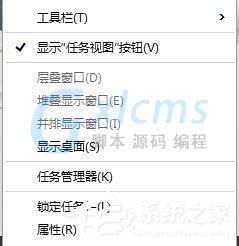
2、经查看发现开始菜单里没发现什么异常,倒是在导航菜单里发现有个虚的选择“当我登录后不显示开始菜单”,而且不可更改,估计是安全策略上的问题;
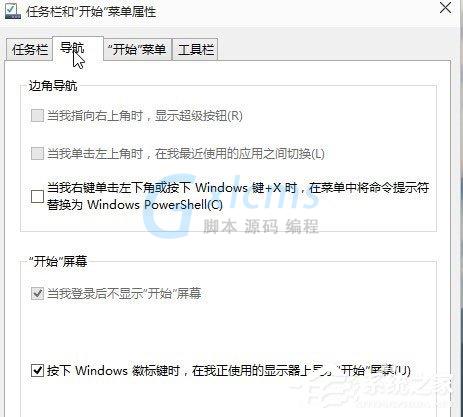
3、想运行组策略管理器,问题没有开始菜单咋办?在开始菜单上右键单击,出现如下菜单,里面有“运行”;
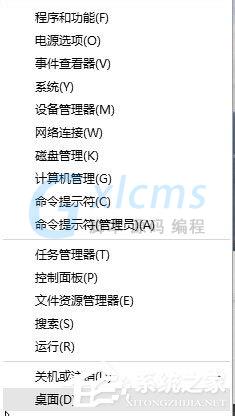
4、选择“运行”菜单,在弹出的命令框中输入“gpedit.msc”,进入组安全策略管理器;
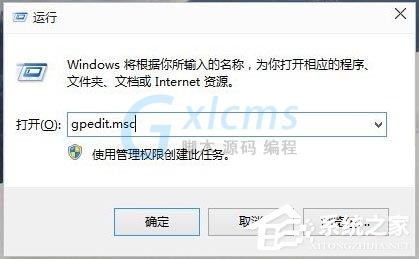
5、依次选择Windows设置-安全设置-本地策略-安全设置,将右边的用户账户控制:用于内置管理员账户的管理员批准模式设置为启用,重启Win10即可。
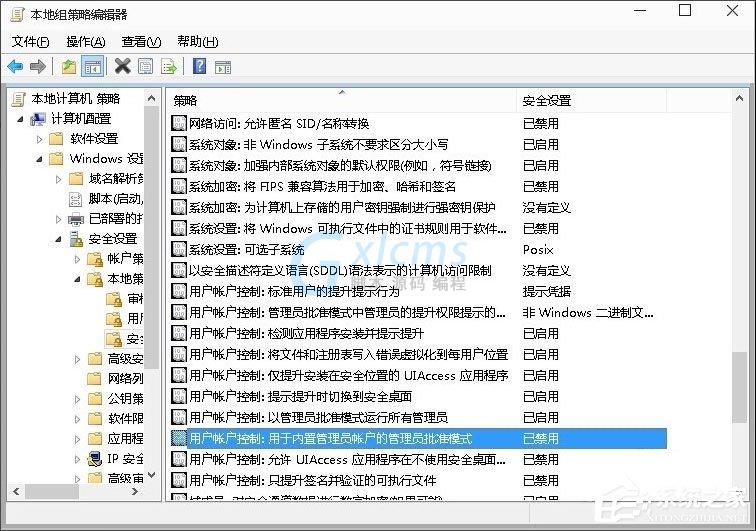
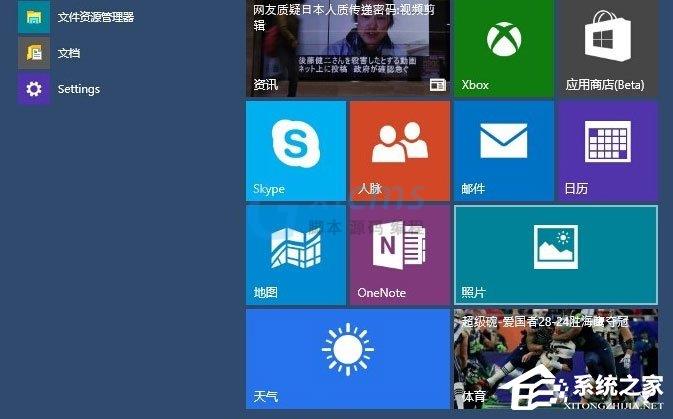
以上就是Win10 9926开始菜单无响应的具体解决方法,按照以上方法进行操作,就能轻松解决开始菜单无响应的问题了。